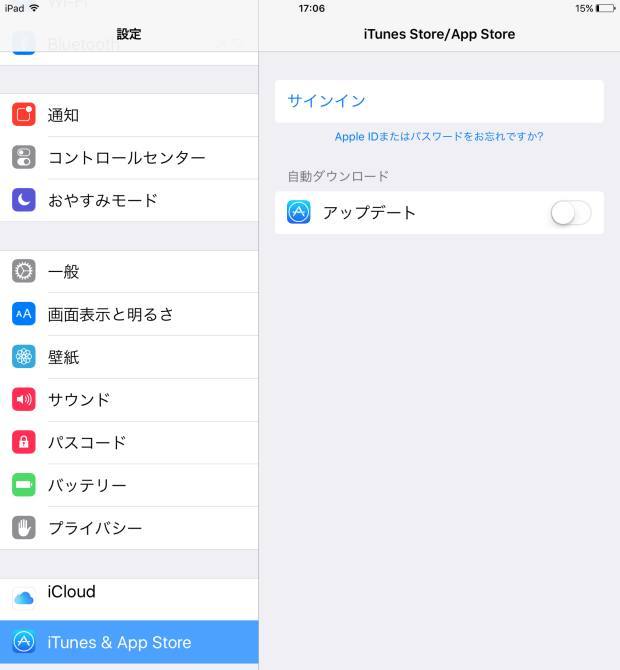パソコンのマイコンピューターに新しくインストールして加えてみた
アプリケーションソフトウェア(プログラム・ツール・ユーティリティ等)が思ったより
ツールとして使えなかったり、なんらかのバグが生じた場合、あるいはHDDの
空き容量が埋まってきたため軽くするためにプログラムを消去して修復したい、という時には、
コントロールパネルの『プログラムの追加と削除』またはソフトウェアに同梱されている
アンインストーラーの機能によってアンインストールができます。
マイコンピューターからファイルやフォルダーを直接削除するやり方だと、コンピューターのシステムや
他のプログラムに支障が出る可能性もあるため、なるべくはアンインストールで行うのが
良いのですが、たまにエラーの画面が表示されてUninstallが完了できない、ということがあります。
まず、よくあるパターンとして、削除したいアプリケーションソフトウェアが
現在使用中だったり、他のシステムと併用されて使われている状態で
これを抹消すると別のプログラムが使えなくなる、という原因が考えられます。
まずは現在開いているウェブブラウザや他、稼働しているソフトウェアの
画面をすべて閉じてみてください。またディスプレイの右下インジケータにプログラムの
アイコンが表示されていましたら、右クリックで終了させてみてください。
『プログラムの追加と削除』で表示される各項目には今までにインストールした
アプリケーションソフトウェアの他に、OSなどのシステムを動かす上で大事なプログラムも一緒に表示されます。
なのでこれらを消去してしまうとパソコンのシステムに異常が出てしまうので、
中には削除ができない、もしくは警告のメッセージが出てくる項目もあります。
使用頻度が「低」で、特に重要でもないアプリケーションソフトウェアに削除エラーが発生して
どうしてもアンインストールができない場合は、ソフトウェアの提供元に
お問い合わせをされてみるのが望ましいです。
アンインストーラの操作の手順をどこかで間違えていた、という可能性もあります。
ほか、パソコン博士の知恵袋 様での、不要なプログラムをアンインストールできない!?原因と対処方法を解説 の解説も参考までに。
それでも無理でしたら、絶対安全とは言い切れないのですがマイ コンピューターの
フォルダ画面から直接削除する方法もあります。
大して容量の大きくないプログラムでしたらそのままにしておくのも良いでしょう。
どうしても消さないと不具合が生じてしまう、という場合でしたら、
パソコンシステム修復の出張サポートサービスにご相談をされてみてください。